Photoshop CS6の英語版を使用しています。
やりたいことは、まず、JPG/PNG画像を1つ開きます。
そして、その画像の一部を、ツールバーの□の破線マークをクリックしてから、選択します。
その選択された破線の□の中で、右クリックして、レイヤーをコピーを選択
コピーされたレイヤを今度は、サイズを変えたり、回転させたりしたいです。
その時、また、ツールバーの□の破線マークを選択してから、そのコピーした新しいレイヤーの画像を選択します。そして、Transform変形を選択し、破線の□の角をマウスでドラッグして、サイズを小さくしていますが、小さくなりません。回転させるのも同様に回転出来ません。
やり方が何か他にあるのでしょうか。
お分かりの方がおられましたら、操作方法を教えてくださるととても助かります。
よろしくお願いします。
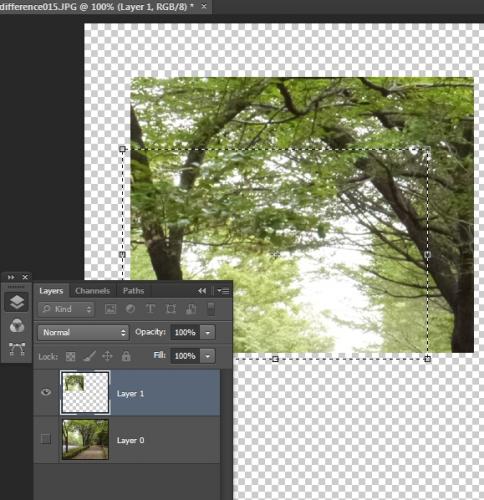
No.2ベストアンサー
- 回答日時:
補足見ました。
(3)コピーしたレイヤーを選択した状態で(1)と同じやり方で、画像の一部を選択
(4)右クリックして出るショートカットメニューから「選択範囲を変形」を選択
ですが、(3)では選択しただけで、コピーしてませんから、範囲ができただけです。
それを(4)で変形しても、範囲が変わるだけで、画像自体は変わりません。
なので、(3)のあとに、(2)と同じようにコピーのレイヤーを作ってください。
そのあと、右クリックのメニューなら、「自由変形」を選べば、サイズも変わりますし、回転もできます。
つまり、お望みの事をやろうとすると、レイヤーが新たに2枚でき、合計3枚となります。
お探しのQ&Aが見つからない時は、教えて!gooで質問しましょう!
おすすめ情報
デイリーランキングこのカテゴリの人気デイリーQ&Aランキング
-
Photoshopでパスのオフセットの...
-
Excel エクセル そのコマンド...
-
エクセルで並び替えが一部(下...
-
拡張子がjpgの 背景が黒の画像...
-
Photoshopを使った画像の面積の...
-
フォトショ「多角形選択ツール...
-
フォトショップで青の下書き線...
-
GIMP 2.8 画像の選択範囲を切り...
-
Photoshop:選択範囲内の複数レ...
-
photoshop CS6 多角形選択ツー...
-
photoshopかイラストレーターで...
-
GIMPで線を太くするには?
-
GIMPについて質問 ブラシで特定...
-
photoshop で二重線の長方形を...
-
Photoshop でグループ化すると...
-
フォトショップ 選択で残った...
-
画像の輪郭を強調したい
-
GIMPで選択した範囲にdeleteキ...
-
photoshop マッティングの使い...
-
pshotoshop輪郭を和紙のように...
マンスリーランキングこのカテゴリの人気マンスリーQ&Aランキング
-
Photoshopでパスのオフセットの...
-
エクセルで並び替えが一部(下...
-
GIMPで選択した範囲にdeleteキ...
-
photoshop マッティングの使い...
-
GIMP 2.8 画像の選択範囲を切り...
-
選択ツールを回転させたり、自...
-
Photoshopで、写真を履歴書用(...
-
GIMPで線を太くするには?
-
フォトショップで青の下書き線...
-
線を太くする方法
-
Photoshopを使った画像の面積の...
-
Photoshop:選択範囲内の複数レ...
-
フォトショ「多角形選択ツール...
-
画像の輪郭を強調したい
-
フォトショップの境界線のぼか...
-
Excel エクセル そのコマンド...
-
Photoshop でグループ化すると...
-
エクセルの切り取りについて
-
Photoshopで取り込んだイラスト...
-
メモ帳で必要部分のみ印刷するには
おすすめ情報

(1)ツールバーから、破線の□のアイコンをクリックして、画像の一部を□で選択する
(2)右クリックして出るショートカットメニューから「コピーのレイヤーを作成を選択」
(3)コピーしたレイヤーを選択した状態で(1)と同じやり方で、画像の一部を選択
(4)右クリックして出るショートカットメニューから「選択範囲を変形」を選択
(5)四角形の角と辺に□のマークが出るので、それをマウスでドラッグしサイズを変える
(6)そのエリアをダブルクリックする
(7)画像に変化なし